- Prin criptarea fișierelor sau folderelor, ne putem proteja informațiile confidențiale împotriva accesării de către utilizatori neautorizați.
- Din păcate, Windows 11 poate eșua în mod neașteptat să vă permită să vă criptați fișierele și folderele din cauza unei erori de registry.
- Vestea bună este că este ușor de reparat, iar câteva metode simple vă vor ajuta foarte mult.
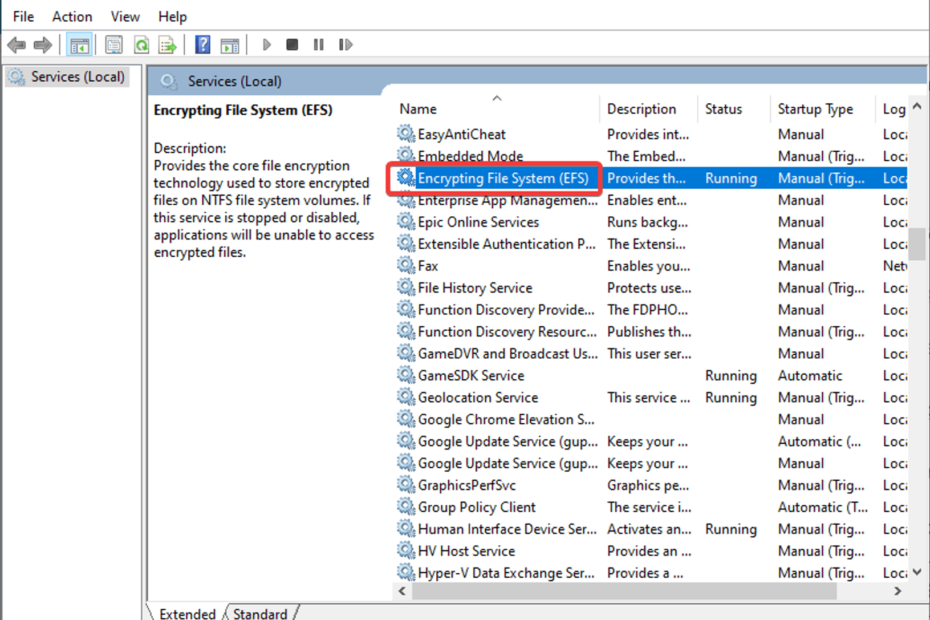
XINSTALAȚI FĂCÂND CLIC PE DESCARCARE FIȘIER
Acest software va repara erorile comune ale computerului, vă va proteja de pierderea fișierelor, malware, defecțiuni hardware și vă va optimiza computerul pentru performanță maximă. Remediați problemele PC-ului și eliminați virușii acum în 3 pași simpli:
- Descărcați Instrumentul de reparare PC Restoro care vine cu tehnologii brevetate (brevet disponibil Aici).
- Clic Incepe scanarea pentru a găsi probleme Windows care ar putea cauza probleme PC-ului.
- Clic Repara tot pentru a remedia problemele care afectează securitatea și performanța computerului
- Restoro a fost descărcat de 0 cititorii luna aceasta.
Criptarea fișierelor vă protejează de privirile indiscrete și de accesul neautorizat al persoanelor care doresc să vă acceseze sau să vă fure datele. Dar recent, mulți utilizatori de Windows raportează că capacitatea de a cripta conținutul pentru a securiza datele este gri în Windows 11.
Gata cu griji! V-am acoperit și vă vom ajuta să rezolvați această problemă oferind remedieri care vă vor permite să criptați din nou fișierele și folderele.
De ce criptarea conținutului pentru a securiza datele este gri pe Windows 11?
Deci, de ce opțiunea este inactivă? Se datorează unei erori în valoarea de registry.
Dar ce a cauzat eroarea în valoarea de registry atunci când nu ați modificat-o singur? Cum de se modifică automat?
Răspunsul la aceasta este că orice aplicație dezinstalată incorect, viruși, troieni sau programe spion vă pot strica intrările din registry.
Celălalt motiv ar putea fi, de asemenea, un număr mare de fișiere inutile care consumă resurse de sistem fără a oferi nicio valoare suplimentară.
Remediați conținutul de criptare pentru a securiza datele care sunt incolore în Windows 11
1. Utilizarea Registrului Windows pentru a activa EFS
- presa Victorie + Rpentru a deschide Alerga căsuță de dialog.
- Deschideți editorul de registry tastând Regedit.

- Clic da în fereastra pop-up Control cont utilizator.
- În editor de registry fereastra, du-te la
HKEY_LOCAL_MACHINE\SYSTEM\CurrentControlSet\Control\FileSystem - Găsi NtfsDisableEncryption tasta din panoul ferestrelor din dreapta.
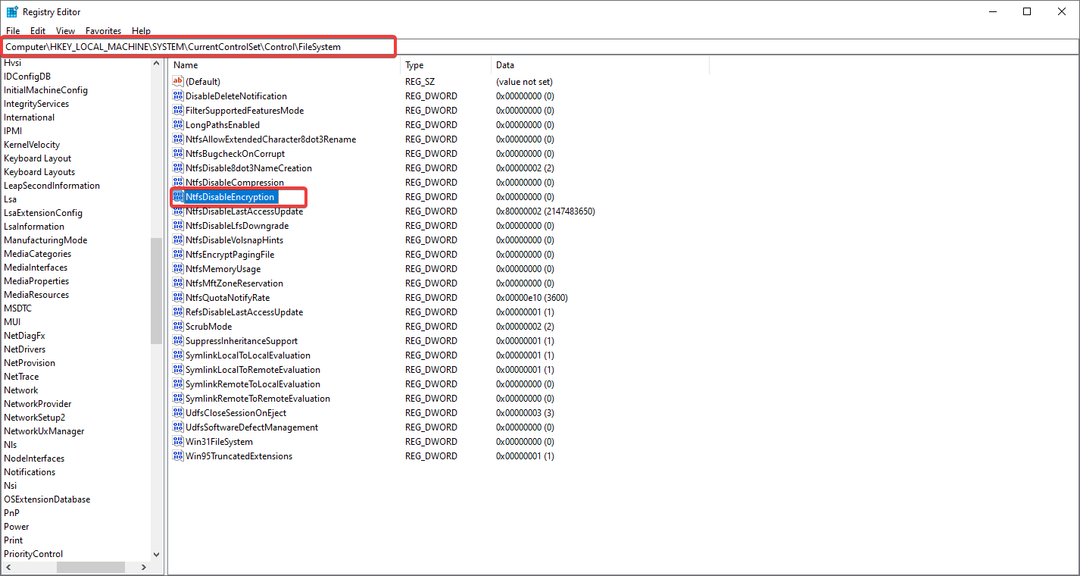
- Faceți dublu clic pe el pentru a-l deschide, apoi setați valoarea la 1 și apăsați introduce.
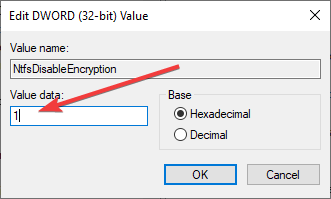
- Reporniți computerul.
Verificați pentru a vedea dacă problema a fost rezolvată.
2. Folosind promptul de comandă pentru a activa EFS
Puteți utiliza alternativ prompt de comandă pentru a activa EFS; pentru a face asta, urmați pașii de mai jos:
- Deschide Alerga caseta de dialog prin apăsarea butonului Victorie + Rcheie.
- Scrie cmd și apăsați introduce.
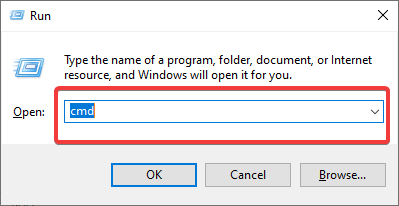
- Introdu comanda
set de comportament fsutil disableencryption 0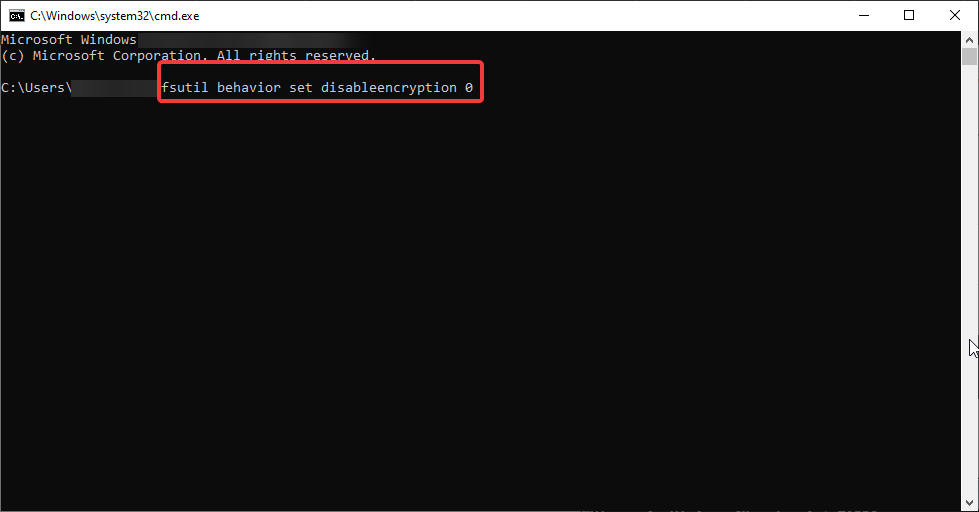
- presa introduce, După ce comanda a fost executată, reporniți computerul.
Verificați pentru a vedea dacă opțiunea criptează conținutul pentru a securiza datele functioneaza corect acum.
3. Verificați dacă serviciul EFS (Encryption File System) rulează
- presa Victorie + Rpentru a deschide Alerga căsuță de dialog.
- În caseta Run, tastați servicii.msc și lovit introduce.
- Găsiți serviciul numit Sistem de fișiere de criptare în fereastra de service.
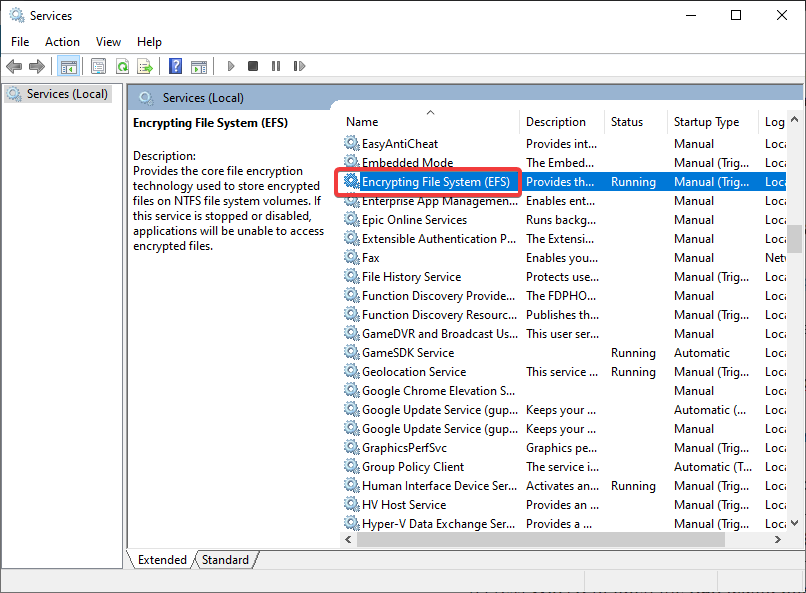
- După ce îl localizați, faceți dublu clic pe Sistem de fișiere de criptare serviciu.
- Faceți clic pe Tip de pornire și selectați Automat.

- După aceea, faceți clic Bine și apoi aplica.
Dacă acest lucru nu funcționează, încercați următoarea soluție enumerată mai jos.
- Cum să utilizați widget-urile Windows 11 fără a vă conecta
- Cum să activați filele Windows 11 File Explorer
- Windows 11 nu va ejecta hard diskul extern? Încercați aceste remedieri
- 5+ cel mai bun sunet hands-free Windows 11
- Windows 11 nu recunoaște GoPro Hero 8? Iată ce trebuie făcut
4. Confirmați dacă utilizați o unitate NTFS
Dacă utilizați FAT32 ca sistem de fișiere, schimbați-l în NTFS. Deoarece criptarea se poate face numai pe sistemul de fișiere NTFS.
Pentru a schimba unitățile în NTFS, urmați pașii de mai jos:
- Deschideți promptul de comandă ca administrator din meniul Start.
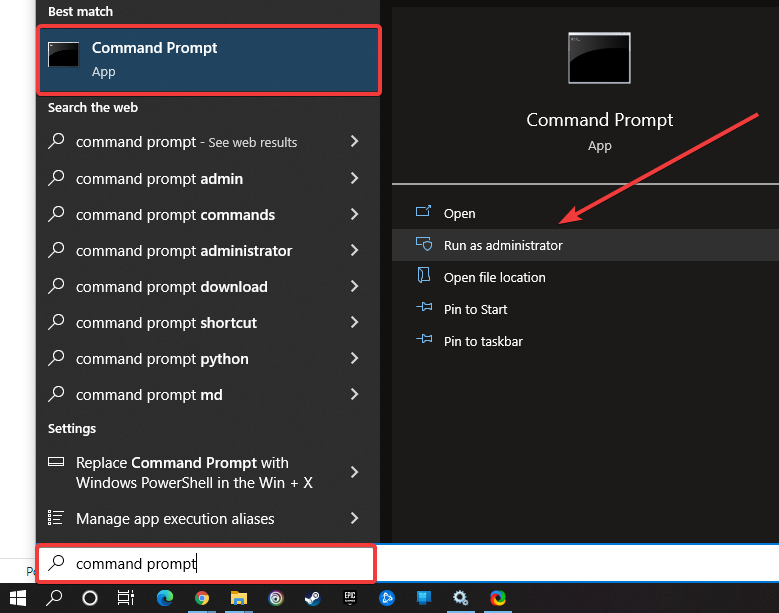
- Click pe da în Promptul de control al accesului utilizatorului.
- Introdu comanda
converti :/ fs: ntfs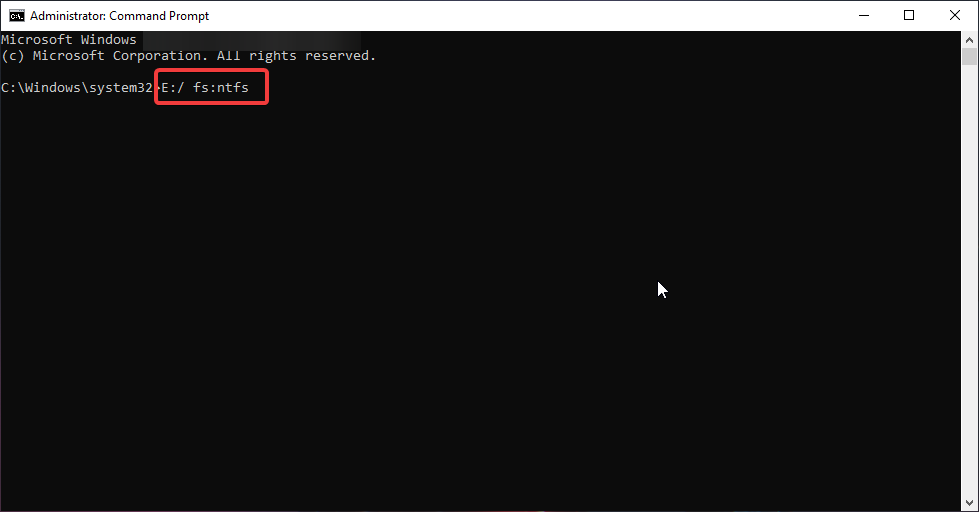
- apasă pe introduce tasta pentru a executa comanda
Bacsis
Dacă doriți să convertiți unitatea E, de exemplu, comanda ar trebui convertită în E:/ fs: ntfs
Sper că acest lucru ajută. Dacă nu, mai avem o soluție care ar trebui să te ajute!
5. Rulați o scanare DISM și SFC
- Deschideți promptul de comandă ca administrator.
- În Prompt Controlul accesului utilizatorului, faceți clic pe da.
- Tastați comanda
sfc /scannow
- presa introduce.
Acum reporniți sistemul și verificați dacă problema a fost rezolvată. Daca nu, incearca DISM scanează.
- Rulați promptul de comandă ca administrator.
- Tastați comanda
DISM.exe /Online /Cleanup-image /scanhealth
- Reporniți sistemul.
Făcând acest lucru, toate fișierele corupte vor fi reparate și veți putea să criptați din nou toate fișierele și folderele.
Microsoft a introdus sistemul de fișiere de criptare (EFS) odată cu lansarea Windows 10, permițându-vă acest lucru criptați fișierele și folderele dvs de a fi accesat de alții. Blocare folder este, de asemenea, un instrument excelent al unei terțe părți pe care îl puteți utiliza alternativ pentru a vă cripta fișierele și folderele.
Cu toate acestea, utilizatorii au început să se confrunte cu criptarea conținutului pentru a securiza datele cu gri în Windows 11. Acest lucru se datorează cheilor de registry configurate greșit, politicilor de grup etc. Sperăm că acest articol v-a ajutat să rezolvați problema.
 Mai aveți probleme?Remediați-le cu acest instrument:
Mai aveți probleme?Remediați-le cu acest instrument:
- Descărcați acest instrument de reparare a computerului evaluat excelent pe TrustPilot.com (descărcarea începe pe această pagină).
- Clic Incepe scanarea pentru a găsi probleme Windows care ar putea cauza probleme PC-ului.
- Clic Repara tot pentru a remedia problemele legate de tehnologiile brevetate (Reducere exclusivă pentru cititorii noștri).
Restoro a fost descărcat de 0 cititorii luna aceasta.


